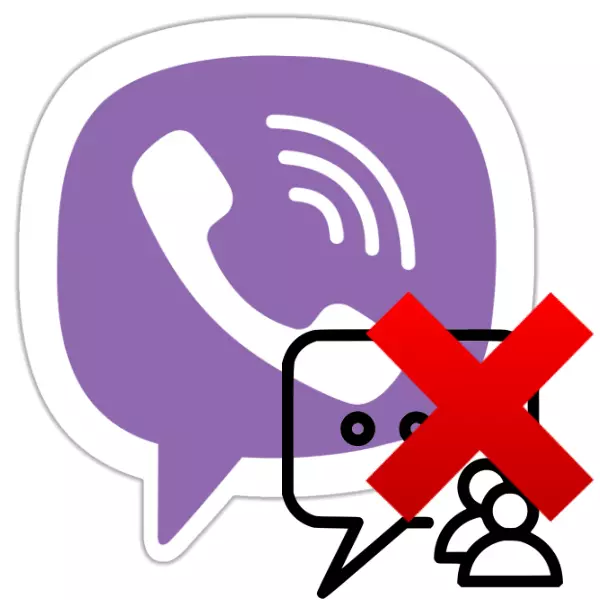
Leis an úsáid ghníomhach a bhaint as an Messenger Viber ann, an mhais neamhriachtanach, agus uaireanta dialóga nach dteastaíonn uathu a charnadh go gasta. Ar ndóigh, sna hiarratais seirbhíse seirbhíse do chustaiméirí do Android, iOS agus Windows, cuirtear feidhm ar fáil duit a ligeann duit aon chomhrá a bhaint. Maidir le conas a oibríonn sé, pléifear an t-alt.
Tugann na treoracha atá molta san ábhar reatha le fios an ceann amháin nó níos mó comhráite comhrá a ghintear i Viber a bhaint. Mura gcaithfidh an t-úsáideoir ach roinnt gnéithe den chomhrá (ceann amháin nó níos mó teachtaireachtaí) a scriosadh, ba chóir duit comhairle a ghlacadh ó alt eile a cuireadh ar fáil ar ár láithreán gréasáin.
Léigh níos mó: Conas teachtaireachtaí amháin nó níos mó a scriosadh ó Viber do Android, iOS agus Windows
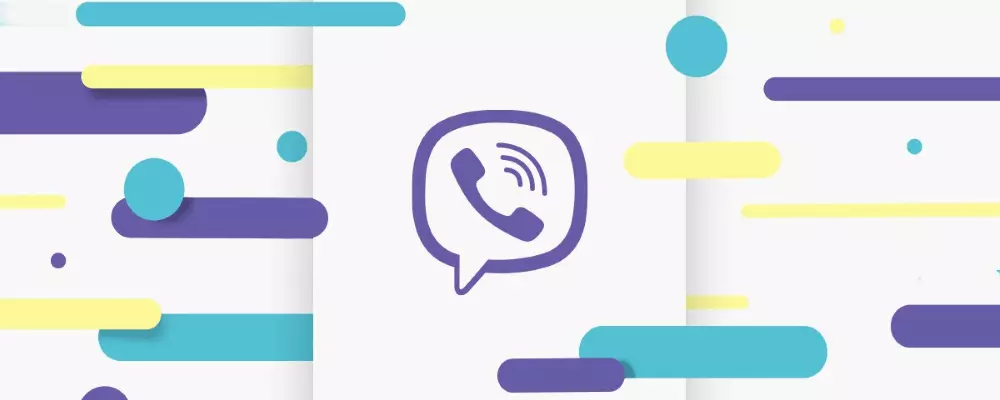
Sula n-aistreoidh tú go dtí an taispeántas ar mhodhanna chun manipulations a dhéanamh as a dtiocfaidh an díothú faisnéise, beidh sé úsáideach é a chur i gcuimhne don fhéidearthacht a chúltaca, toisc gur féidir comhráite iargúlta a athchóiriú ach amháin má tá cúltaca a cruthaíodh roimh ré.
Léigh níos mó: Comhfhreagras Cúltaca ó Viber in Android, iOS agus Timpeallacht Windows
Conas comhrá a bhaint i Viber do Android
An chéad leagan den chliant Messenger, a bhreithnímid i ngné an fhéidearthacht comhráite a scriosadh - is é seo viber do Android. Go deimhin, chun an fhadhb a réiteach ó theideal an earra, ní bheidh ort ach cúpla teagmháil a dhéanamh ar an scáileán gléas Android.
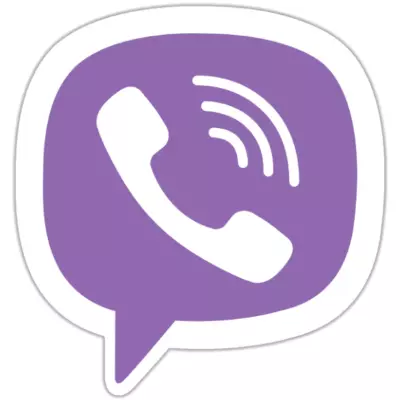
Rogha 1: An Comhrá Amháin
- Rith an viber nó téigh go dtí an táb "Chats" má tá an teachtaire oscailte cheana féin.
- Faigh an ceanntásc comhrá sa liosta, is é sin, an t-ainm úsáideora, an dialóg a gcaithfidh tú a mhilleadh, agus cliceáil fada air, glaoigh ar an roghchlár gníomhaíochta.
- Touch "Scrios comhrá" - beidh an t-ábhar an chomhrá feistithe, agus beidh a cheanntásc imíonn as an liosta den teachtaire thuasluaite.
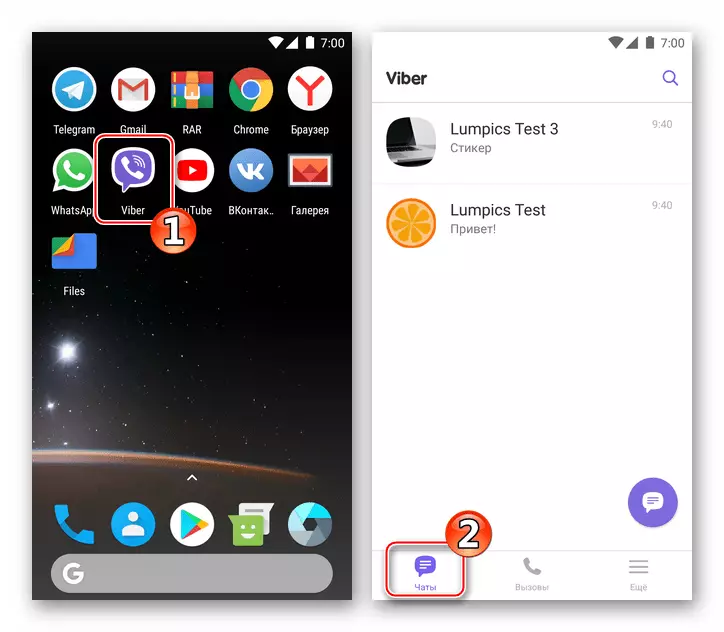
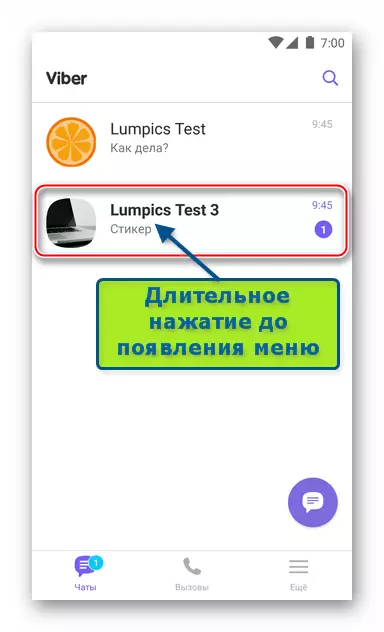
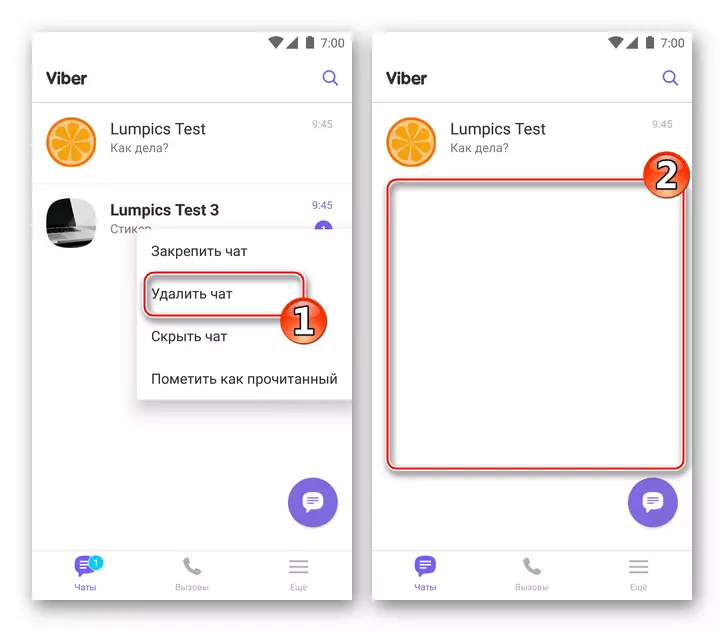
Má tá an dialóg bainte amach thuas arís le feiceáil arís mar thoradh ar an bhfíric go seolann an idirghabhálaí teachtaireachtaí nua agus tá sé seo do-ghlactha duit, is féidir teagmháil le rannpháirtí neamh-inmhianaithe a chur sa "liosta dubh".
Léigh níos mó: Conas teagmháil a dhéanamh i Viber do Android
Rogha 2: Gach seomra comhrá
- Sa teachtaire seolta, oscail an príomh-roghchlár, ag cnagadh "fós" ag bun an scáileáin ar dheis. Taobh an liosta de na roghanna agus logáil isteach i "Settings".
- Oscail an rannóg "Glaoigh agus Teachtaireachtaí" agus cliceáil ar "Scéalta Soiléir Teachtaireachta". Deimhnigh an ullmhacht chun an teachtaire a ghlanadh go hiomlán ó gach ceann a tharchuirtear agus a fuair téip faisnéise go "soiléir".
- Mar thoradh air sin, beidh an liosta de na comhráite i Vaiber folamh go hiomlán, amhail is dá mbeadh comhráite tríd an teachtaire riamh.
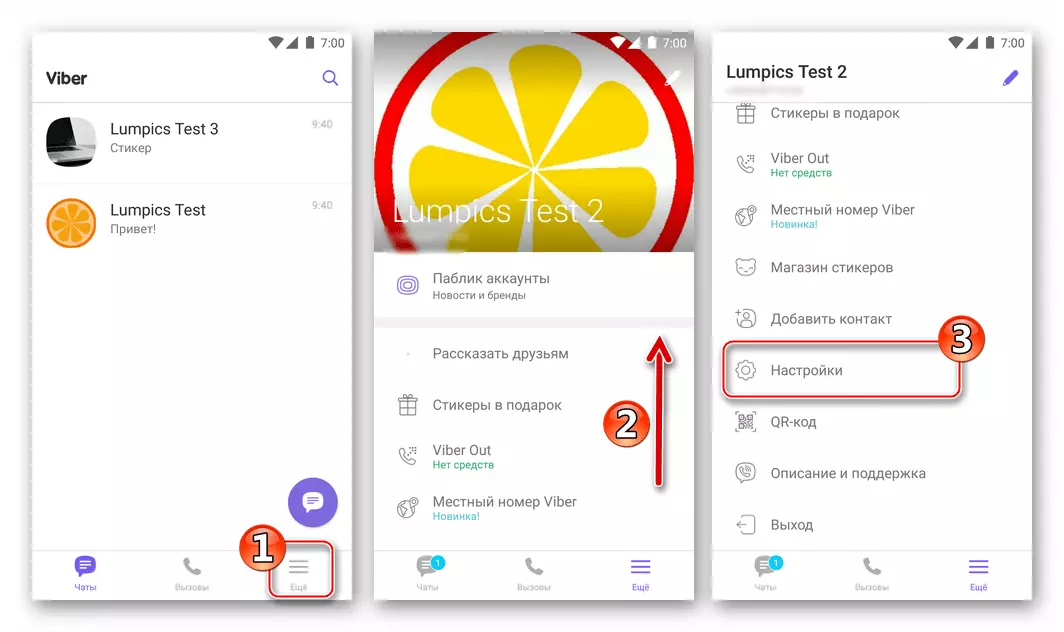
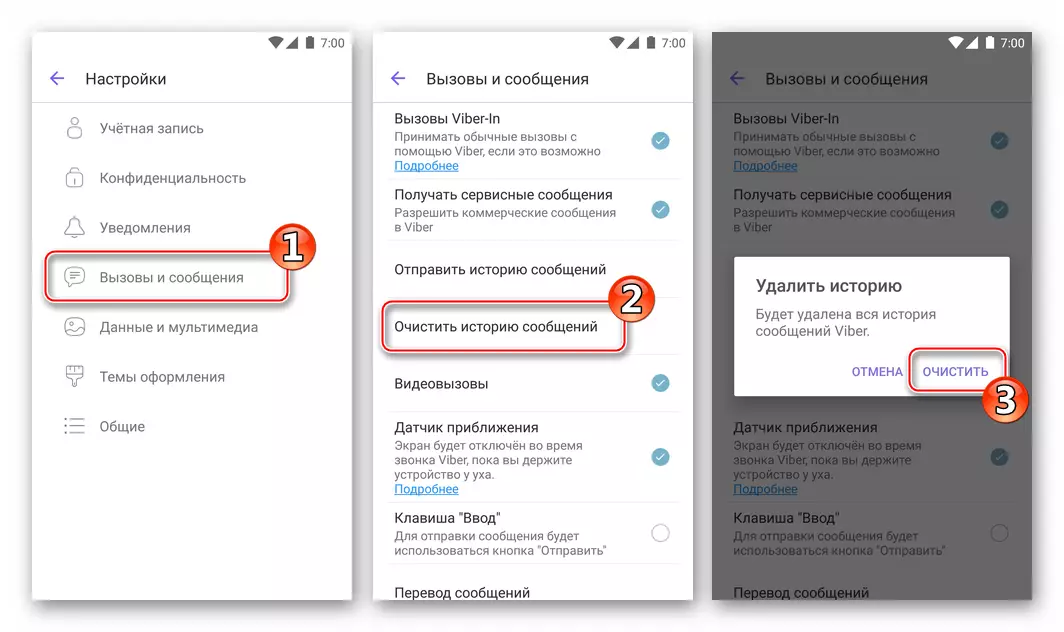
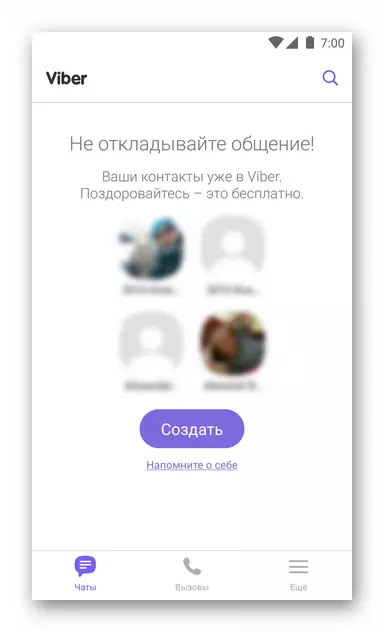
Conas comhrá a bhaint i Viber do iOS
Níl úsáideoirí Viber don iPhone chomh maith le b'fhearr leis an Android thuas a thuairiscítear go hiomlán nach bhfuil teoranta go hiomlán chun an tasc a réiteach maidir leo siúd a bhfuil comhráite neamhriachtanacha acu a bhaint. Liosta soiléir de dialóga Vaibe i Meánach iOS ó "Breise" an-simplí.
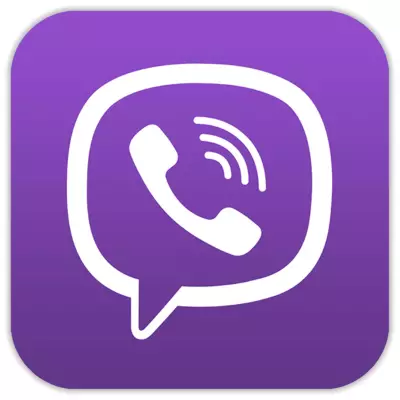
Rogha 1: An Comhrá Amháin
- Oscail an Viber ar an iPhone agus téigh go dtí an rannóg "Chats".
- Faigh teideal an dialóige le baint amach agus sleamhnaigh an limistéar ina bhfuil sé suite, ar chlé - taispeánfaidh sé seo na roghanna trí chnaipe.
- Beartaíonn "Scrios" - comhrá in éineacht leis an ábhar a bheith ina stuif agus ní bheidh a fhios agat a thuilleadh fút féin roimh an nóiméad a scríobhfaidh an ball teachtaire eile teachtaireacht chugat.
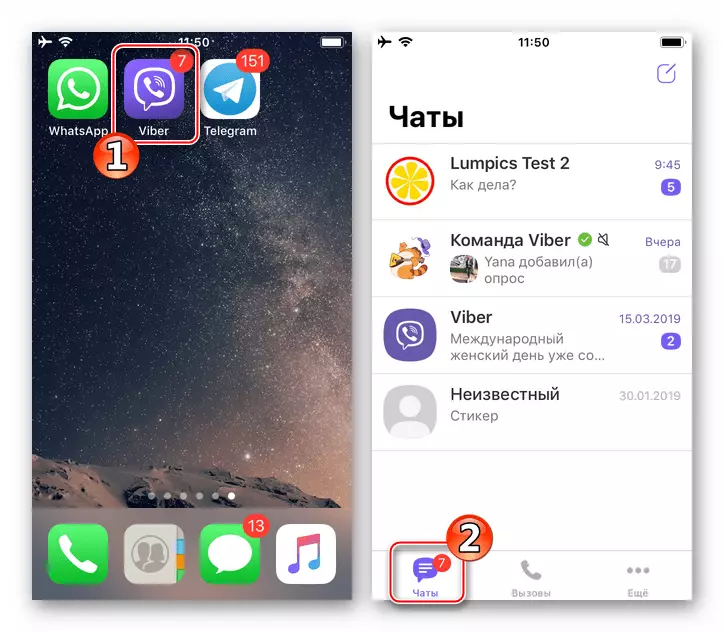
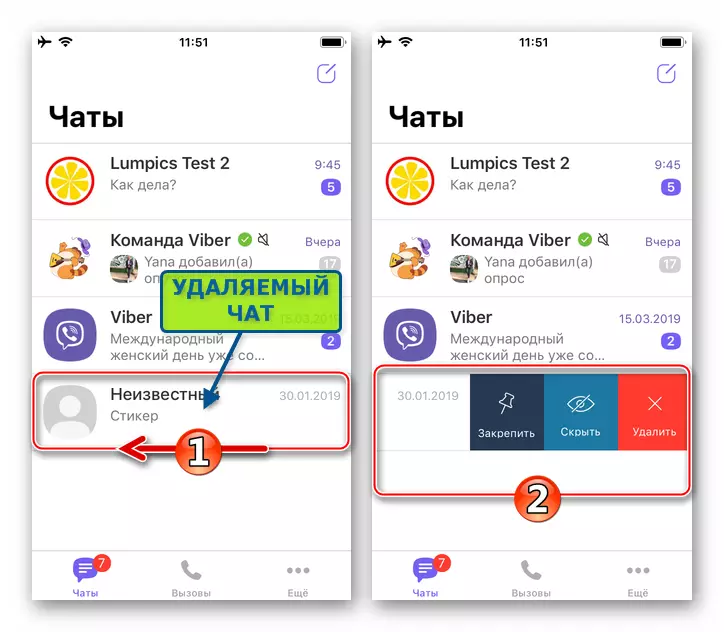
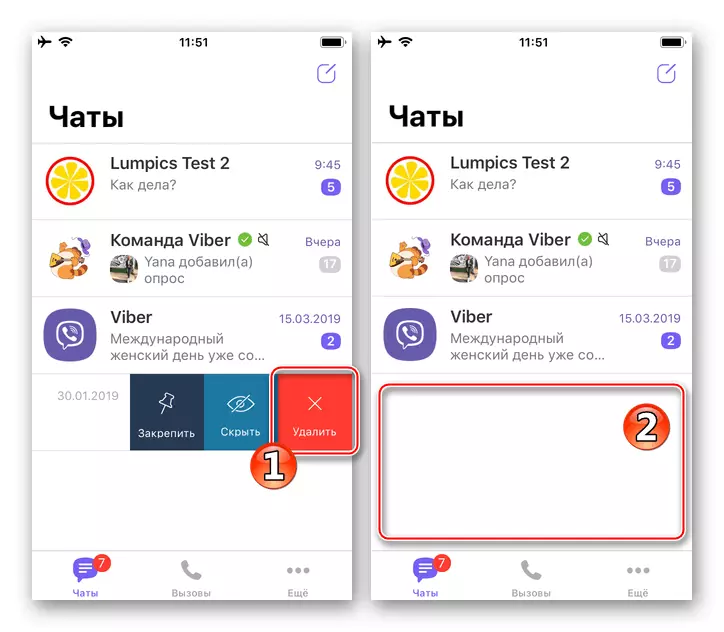
Chun nach mbainfí comhrá le comhalta ar leithligh den teachtaire, ach freisin chun teachtaireachtaí a chosc uaidh ina dhiaidh sin, ba chóir an glas teagmhála a chur i bhfeidhm.
Léigh níos mó: Conas teagmháil a dhéanamh i Viber do iPhone
Rogha 2: Gach seomra comhrá
- Tríd an viber a reáchtáil don iPhone, glaoigh ar an bpríomh-roghchlár Máistreachta (an cnaipe "níos mó" ag bun an scáileáin) agus téigh uaidh go dtí "Socruithe".
- Oscail "glaonna agus teachtaireachtaí". Beartaíonn "scéalta soiléire teachtaireachta" agus ansin dearbhaigh an t-iarratas a fhaightear trí theagmháil a dhéanamh le "soiléir".
- Ní bheidh an toradh fanacht fada chun fanacht - an rannóg "comhráite" i Vaibero casadh amach a bheith scagtha go hiomlán ó na ceannlínte atá ann, agus na teachtaireachtaí go léir a fuarthas agus a tharchuirfear trí theachtaire an chuimhne iPhone.
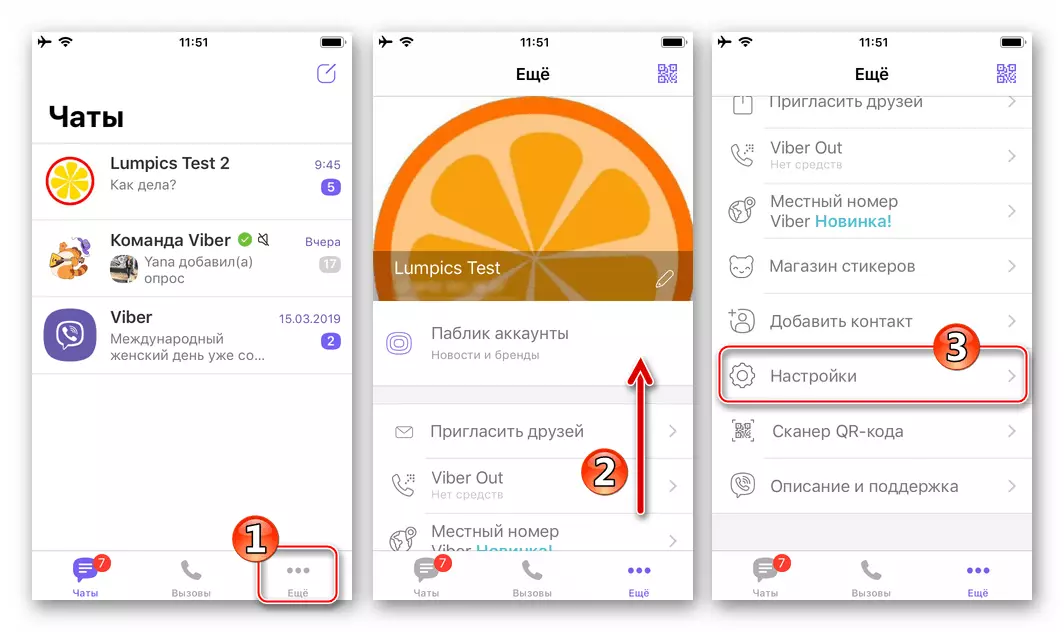
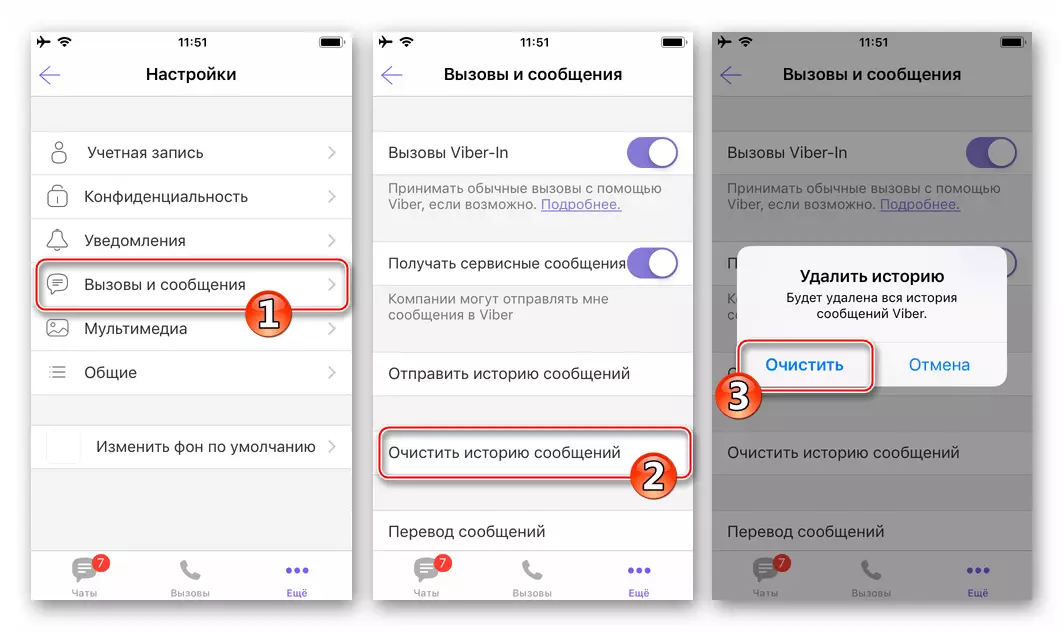
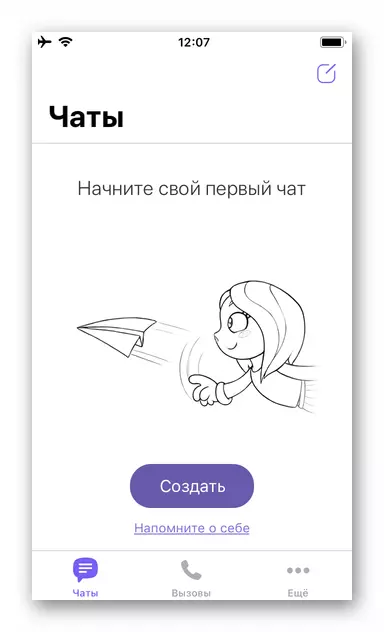
Conas comhrá a bhaint i Viber do Windows
Is Viber do PC ach leagan soghluaiste comhchéimneach den iarratas teachtaire agus ní féidir leo feidhmiú go neamhspleách, as a dtagann srianta roinnt srianta ar fheidhmiúlacht an chliant deisce. Ag an am céanna scriosann tú aon chomhrá anseo.

- Oscail Viber ar do ríomhaire.
- Sa liosta de na comhráite atá ar fáil atá suite ar thaobh na láimhe clé den fhuinneog iarratais, faigh teideal an chomhrá agus cliceáil air deaschliceáil air.
- Sa roghchlár a osclaíonn, roghnaigh Scrios.
- Deimhnigh an gá atá ann an dialóg roghnaithe agus a bhfuil ann a scriosadh, ag bualadh le "scrios" san fhuinneog iarratais.
- Ar seo, tá an nós imeachta chun an comhrá a bhaint amach sa Viber ón ríomhaire críochnaithe - imíonn a cheanntásc ón liosta atá ar fáil.
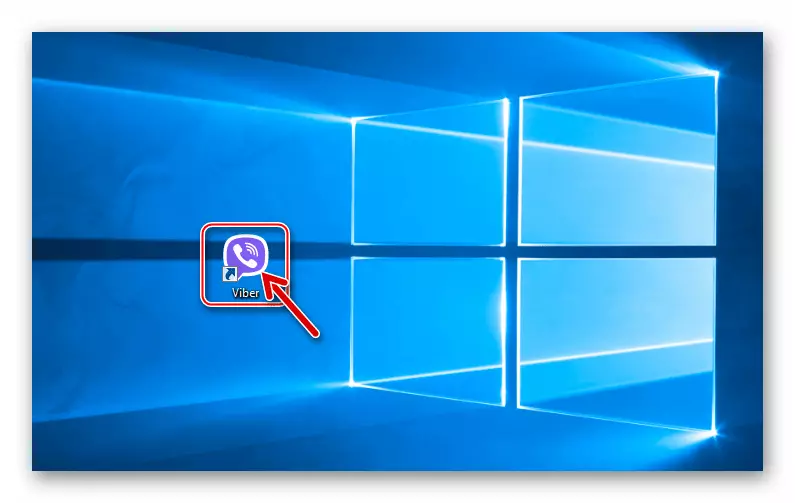
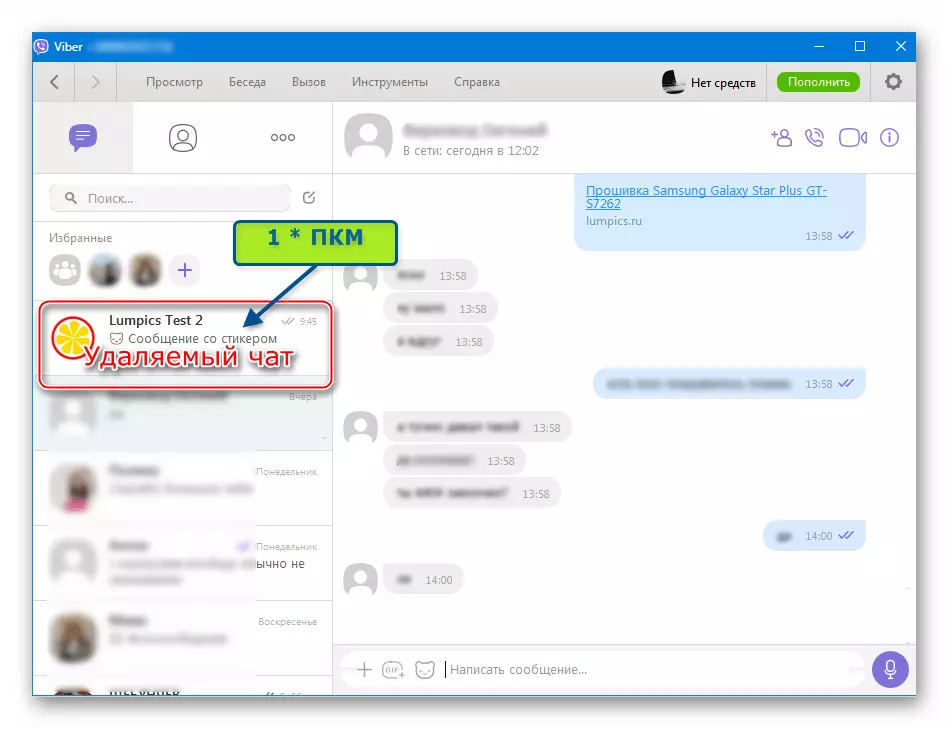
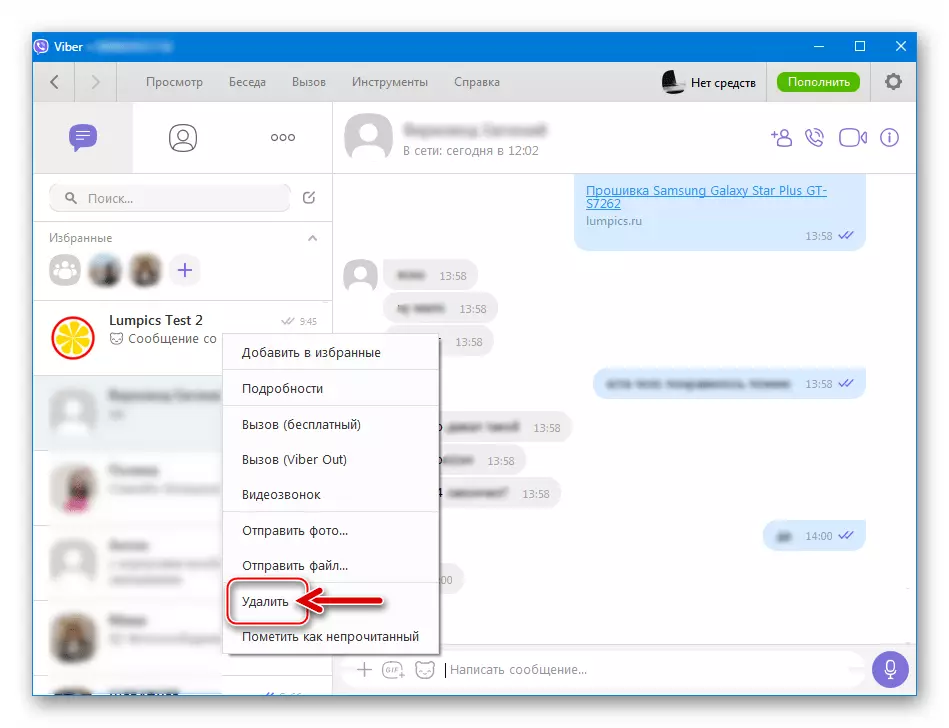
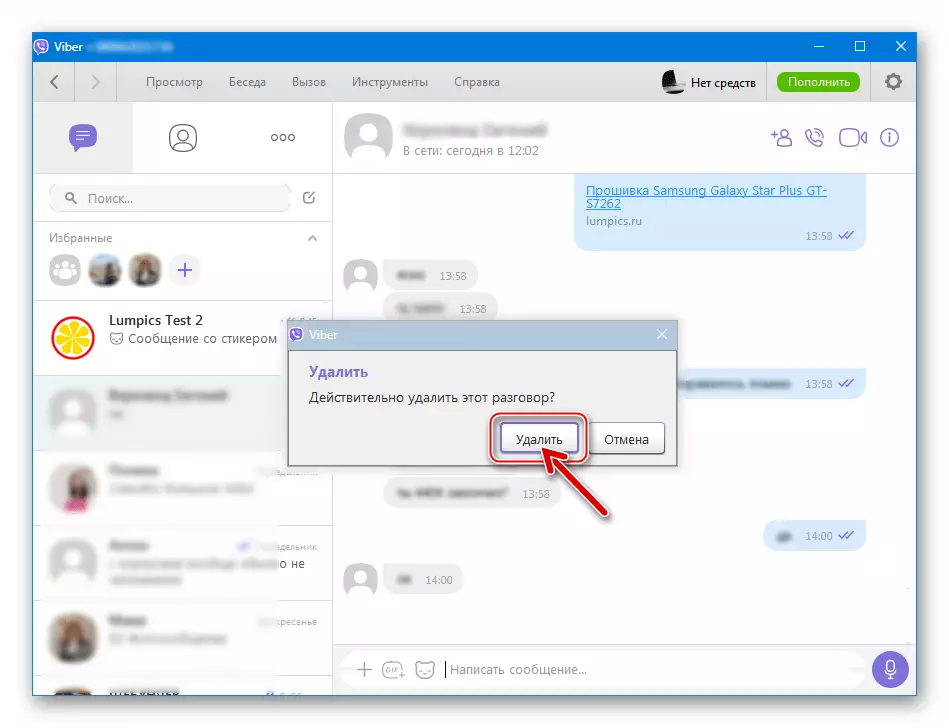
Mar a fheiceann tú, níor cheart go mbainfí deireadh le comhráite ó Viber a chur faoi deara aon deacracht ó úsáideoir aon chórais oibriúcháin, ina bhfuil feidhmeanna iarratais teachtaire ag feidhmiú.
